一、問題背景
????????在使用 Excel 整理數據時,我們經常會遇到重復內容。這些重復項不僅會讓表格顯得雜亂,還可能影響數據統計的準確性。比如學生成績表中重復的分數、員工信息表中重復的姓名等,都需要及時篩選出來處理。其實,篩選重復項并不復雜,只要掌握正確的方法,幾分鐘就能搞定。

二、解決方案
方法一:條件格式篩選
(1)選中需要處理的數據區域(比如包含重復值的列)
(2)點擊頂部菜單欄的「開始」,找到「條件格式」,依次選擇「突出顯示單元格規則」→「重復值」
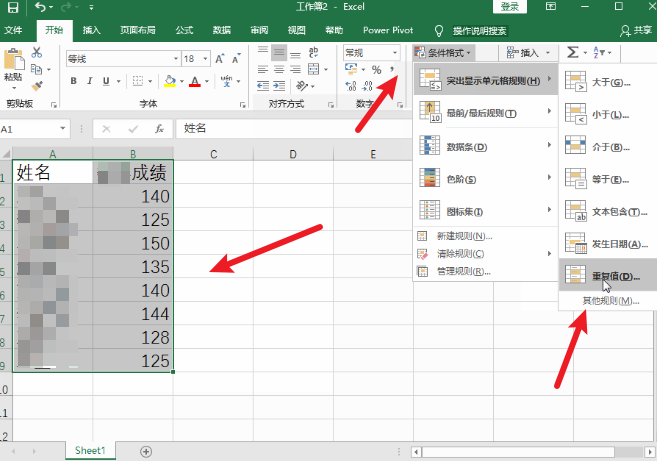
(3)在彈出的窗口中直接點擊「確定」,重復項會自動以特殊顏色標記出來
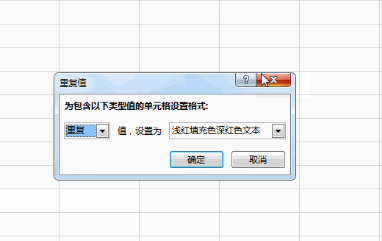
(4)若要單獨查看重復項,可點擊數據列標題旁的倒三角,選擇「按顏色篩選」,就能只顯示標記過的重復內容
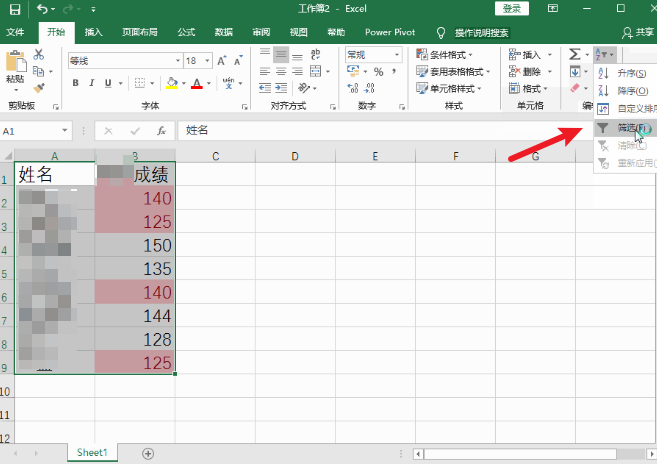

溫馨提示:
????????若要清理更多的表格緩存垃圾文件或者修復表格文件錯誤,可以使用極智C盤清理軟件的垃圾清理功能和數據恢復功能來解決。
前往極智C盤清理官網免費下載使用。![]() https://www.cpanx.com/
https://www.cpanx.com/
方法二:高級篩選
(1)選中目標數據區域,點擊頂部菜單欄的「數據」,找到「高級」按鈕并點擊
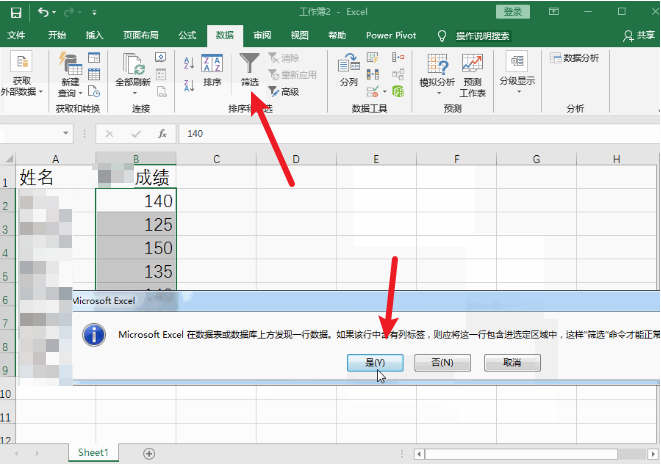
(2)在彈出的「高級篩選」窗口中,選擇「在原有區域顯示篩選結果」
(3)確認「列表區域」已正確選中數據范圍,然后勾選「選擇不重復的記錄」
(4)點擊「確定」,表格會自動隱藏重復項,只顯示唯一值
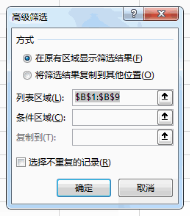
方法三:Countif 函數篩選
(1)在數據列旁邊插入一個新列(用于顯示重復判斷結果)
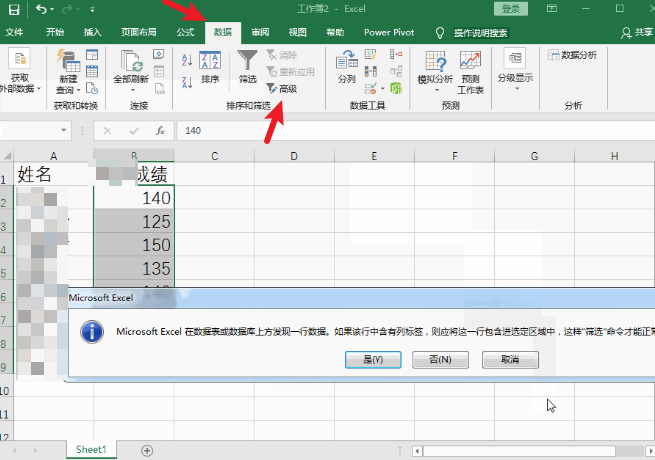
(2)選中新列的第一個單元格,點擊「公式」→「插入函數」,搜索并選擇「Countif 函數」
(3)在函數參數窗口中,「Range」填寫數據區域(比如 B2:B9),「Criteria」填寫當前行的單元格(比如 B2)
(4)按下回車后,向下拖動填充公式。結果大于 1 的單元格,對應的就是重復項
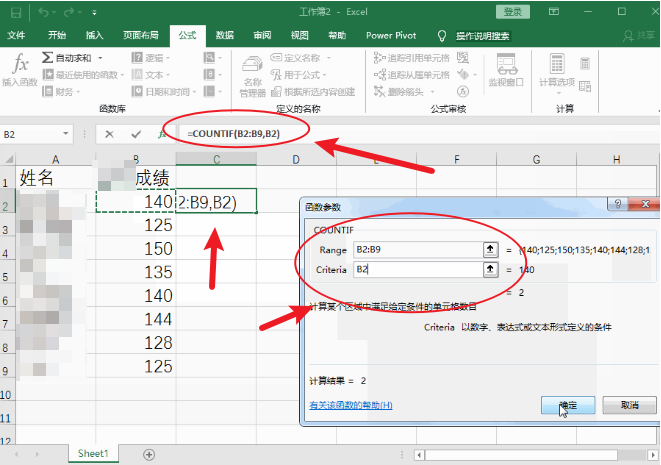
三、總結
????????以上三種方法各有優勢:條件格式適合快速標記重復項,直觀又方便;高級篩選適合需要隱藏重復項、只保留唯一值的場景;Countif 函數則適合需要精確統計重復次數的情況。根據實際需求選擇合適的方法,就能輕松搞定 Excel 中的重復項問題,讓數據整理更高效。
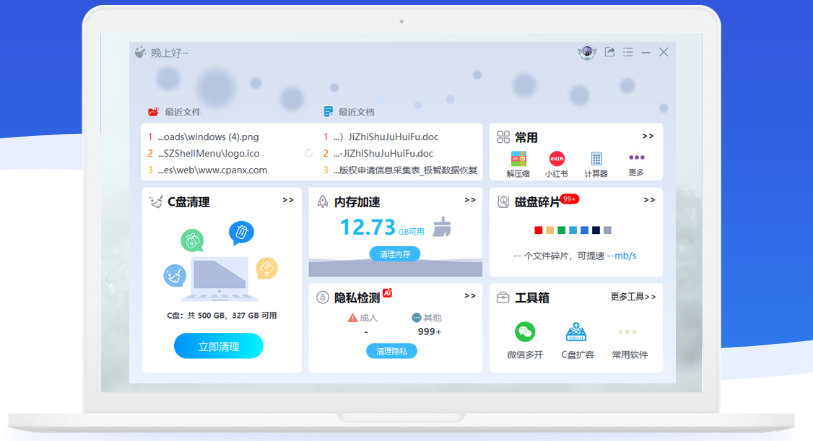


)


![[激光原理與應用-226]:機械 - 如何學習3D圖設計](http://pic.xiahunao.cn/[激光原理與應用-226]:機械 - 如何學習3D圖設計)

)
)










